Arma 3 память не может быть read
Ошибка чтения памяти возникает у многих пользователей, но чёткой инструкции по её устранению не существует и по сей день. Я предлагаю вам ознакомиться со списком действий, которые могут помочь вам в разрешении такой проблемы. А могут и не помочь.
Весь нижеследующий текст взят из открытых Интернет-источников, ссылки на которые будут приведены ниже. Поиск проводился с помощью всем известных поисковых систем Яндекс и Google. Возможные причины ошибки, помеченные как ( . ), были расценены мною как выдумка. Тем не менее, у меня нет знаний\возможностей, чтобы проверить всё написанное, поэтому всерьёз ( . ) стоит рассматривать только в самом последнем случае.
1) Никаких сборок (ZverCD, Game Edition и т.п.). Если вы напишите в этой теме об ошибке чтения памяти, а у вас будет стоять сборка, то получите предупреждение за флуд.
2) Не оставляйте посты типа "У меня ошибка в игре \ программе такой-то, помогите!". Всё, чем мы можем вам помочь, уже и так написано ниже.
3) Фразы типа "Всё перепробовал, ничего не помогает!" здесь писать бессмысленно. Если же вам так хочется сообщить о своей проблеме, то указывайте какие из нижеуказанных действий вы предпринимали конкретно у себя на компьютере. Также напишите пару слов об ОС (какая версия и как давно стоит).
Что же нам известно про ошибку "Память не может быть read\written"?Если судить по форумам, то по Интернету ходит поистине огромное количество слухов, мнений и предположений на тему возникновения этой ошибки. Достаточно сказать, что Яндекс по запросу "Память не может быть read" находит два миллиона страниц. Внушительная цифра, согласитесь.
Если говорить упрощённо, то для каждой программы в памяти выделяется некое пространство. И если приложение начинает лезть за пределы этого пространства, т.е. пытается оттуда что-то прочитать (read) или что-то записать туда (written), то появится такая ошибка. Microsoft потому и не даёт никаких рекомендаций по устранению этой ошибки, ведь это не её вина, что какие-то пользовательские программы не могут адекватно распоряжаться выданной им памятью. Да-да, вы правильно поняли - виноваты криворукие разработчики игр и программ. Именно из-за их ошибок вы теперь имеете счастье наблюдать "Память не может быть read\written".
1) Плохая память - на многих форумах первым делом советуют проверить оперативную память (RAM), но на самом деле битая память ведёт себя несколько по-иному. Как правило, это либо мгновенная перезагрузка компьютера, либо просто зависание\вылет в различных приложениях. Более того, зачастую даже Windows не загружается в случае повреждения оперативной памяти. Впрочем, в Возможной причине №9 имеются советы, которые касаются оперативки, так что при желании можете попробовать повозиться с ней.
2) Вирусная атака - вирусная активность обычно проявляется несколько по-иному. Зачастую это выглядит как отказ в запуске заражённых приложений, отсутствие Рабочего стола (т.е. Проводник\explorer.exe не запускается) или 100% загрузка процессора. Узнать про возможные виды вирусов и их признаков, а также способы их лечения можно тут. Но, естественно, это ещё не означает, что можно обойтись без антивируса. Появилась ошибка - проверяйте комп на вирусы. Особенно если раньше такой ошибки не было.
3) Отсутствие обновлений для Windows - на самом деле количество установленных обновлений никак не влияет на данную ошибку. Иными словами, можно установить стандартную WinXP и спокойно сидеть за компьютером, а можно скачать все апдейты, которые только есть, но всё равно получать эту ошибку, хотя в Интернете иногда можно встретить советы по удалению того или иного обновления. Кроме того, многие пользователи ставят комплексные пакеты обновлений (более известные как Service Pack), которые содержат несколько сотен обновлений, что делает невозможным определение виновника.
4) Лицензионная Windows не подвержена ошибкам - между лицензионной и пиратской версией нет никаких различий (кроме цены разве что). Впрочем, наличие лицензионного диска с дистрибутивом ОС даст вам своеобразную гарантию, что у вас нормальная система, а не какая-нибудь сборка.
Возможные причины ошибки "Память не может быть read\written"
Возможная причина №1 - служба DEP
Чаще всего можно увидеть советы по отключению службы DEP (Data execution prevention = Предотвращение выполнения данных). Для этого необходимо открыть файл C:\boot.ini и заменить в нём строку /noexecute=optin на /noexecute=AlwaysOff (скриншот). Для применения изменений необходимо перезагрузить компьютер. Данное действие помогает где-то в 20% всех случаев. Если у вас вообще нет параметра noexecute, то просто допишите его вручную (как на скриншоте).
Справка: файл boot.ini является одним из важнейших системных файлов, поэтому по умолчанию он скрыт. Соответственно, для его отображения потребуется разрешить отображение скрытых и системных файлов. Также его можно открыть для редактирования, если в Свойствах Моего компьютера выбрать вверху Дополнительно и нажать кнопку "Параметры" (самая нижняя). В открывшемся окне нажмите кнопку "Правка", чтобы открыть boot.ini для редактирования.
Примечание: если у вас Windows Vista \ 7, то читайте это.
Возможная причина №2 - конфликт программного обеспечения
Проще говоря, одна из программ мешает правильно функционировать другой программе и появляется эта ошибка. Понятное дело, что чёткого списка конфликтного софта не существует. Тем не менее, в Интернете засветился пакет Norton Internet Security 2007, Kaspersky Internet Security 2009, Outpost Firewall, K-Lite Mega Codec Pack и антивирус Dr.Web, а также драйвера от принтеров фирмы Hewlett-Packard. Сюда же можно отнести и "захламленную" систему. Если Windows простояла полгода или больше, то вполне может появиться эта ошибка, особенно если ОС активно используется, т.е. часто устанавливаются новые программы, игры и драйвера.
Попробуйте также загрузиться в Безопасном режиме. Если там проблемное приложение запустится нормально, то значит, виновник ошибки грузится при обычной загрузке системы. Про то, как можно почистить систему вообще и автозагрузку в частности, можно прочитать здесь.
Справка: при загрузке в Безопасном режиме не загружаются видеодрайвера, поэтому протестировать игры в нём не получиться. Если необходимо протестировать программу, использующую сеть, то выбирайте не обычный Безопасный режим, а с поддержкой сети.
Возможная ошибка №4 - путь установки
Это интересно: если установка по более короткому пути не поможет, то попробуйте установить проблемное приложение на другой раздел. Самому довелось наблюдать, как известный пакет для видеомонтажа Pinnacle Studio вываливался с ошибкой "Память не может быть written" при попытке открытия видеофайлов. Несмотря на то, что был установлен по нормальному пути (C:\Program Files\Pinnacle Studio). А вот когда его переустановили в E:\Pinnacle Studio, нормально заработал.
Возможная ошибка №5 - проблема обращения к системной библиотеке
Эта ошибка может быть связана с проблемой обращения к системной библиотеке ole32.dll, которая могла быть испорчена или разрегистрирована (например, при установке\удалении других программ). Чтобы пофиксить эту возможную причину, сделайте Пуск-Выполнить: regsvr32 %SystemRoot%\system32\ole32.dll
Возможная причина №7 - проблемы с многоядерными процессорами
По умолчанию ОС старается равномерно распределять нагрузку по всем имеющимся процессорам, однако теоретически это способно вызвать ошибку чтения памяти. Поэтому если у вас многоядерный процессор (то есть 2 ядра или больше), то попробуйте скачать маленькую программку CPU-Control и выставить в ней режим "CPU 1".
Если у вас AMD-процессор: попробуйте скачать и установить последнюю версию драйвера для вашего процессора - Домашняя страница AMD (Advanced Micro Devices)
Если у вас Intel-процессор: увы, но они все обходятся стандартными системными драйверами, поэтому для Intel-процессоров искать какие-то обновленные драйвера смысла нет.
Важно! Если CPU-Control вам не помог, то выставьте в нем значение Auto, закройте его и удалите.
Количество ядер можно посмотреть в Диспетчере устройств. Пример с процессором, у которого два ядра:
Это интересно: если игра "Герои Меча и Магии III" вылетает с ошибкой "Память не может быть read", то CPU-Control в режиме "CPU 1" практически до нуля снижает вероятность появления этой ошибки.
Возможная причина №8 - проблемы с файлом подкачки
Рекомендуется проконтролировать обращение системы к этому файлу. Для этого необходимо в Свойствах Моего компьютера выбрать вверху Дополнительно и нажать кнопку "Параметры" (самая верхняя). Откроется новое окно. В нём также надо выбрать вверху Дополнительно и нажать в нижней части кнопку "Изменить". Выделите диск, на котором хотите расположить файл подкачки (желательно, чтобы он был поменьше фрагментирован). Поставьте точку напротив пункта Особый размер и введите числа в поля:
- 512Мб RAM = 1536Мб для файла подкачки
- 1024Мб RAM = 1024Мб для файла подкачки
- 1536Мб RAM = 512Мб для файла подкачки
- 2048Мб RAM = 256Мб для файла подкачки или вообще 0Мб
Возможная причина №9 ( . )- проблемы с оперативной памятью
Как уже говорилось выше, оперативная память обычно не является виновником возникновения ошибки "Память не может быть read". Тем не менее, есть рекомендации, которые имеют непосредственное отношение к оперативке, и, возможно, помогут вам убрать ошибку чтения памяти.
Во-первых, желательно использовать память от одного и того же производителя. Конечно, существует множество компьютеров, в которых работает память от разных фирм, однако если у вас начала вылезать ошибка чтения памяти, а в компьютере установлены модули от разных производителей, то имеет смысл попробовать поочереди выдернуть каждый из модулей и посмотреть на результаты.
Узнать фирму-производителя каждого модуля оперативной памяти можно с помощью маленькой и бесплатной программы CPU-Z (в Возможной причине №11 есть её скриншот). Впрочем, даже если у вас оперативная память от одной фирмы, то при наличии свободного времени можно все равно поиграться с модулями памяти (переткнуть их в свободные слоты или просто поменять местами).
- 1 х 1024Мб + 2 х 512Мб
- 1 х 512Мб + 2 х 256Мб
- 4 х 512Мб
- 2 х 1024Мб
Возможная причина №10 ( . )- плохой блок питания
Ошибка чтения памяти может быть вызвана и некачественным\старым БП. Конечно, это очень уж маловероятно, но наиболее идеальным вариантом будет подключение компьютера к заведомо нормальному блоку питания. Если же у вас нет возможности одолжить у кого-нибудь БП, то просто отключите различную мелочь, т.е. CD\DVD-привод, карты расширения, установленные в PCI-слотах, принтер и т.д.
Возможная ошибка №11 ( . ) - некорректно установленные тайминги памяти
Один из наиболее "тяжёлых" случаев*. Если вкратце, то вся оперативная память построена на таймингах (задержках) чтения\записи данных. Вот так выглядит стандартная оперативная память с её задержками:
*Сам я весьма скептически отношусь к подобному варианту возникнования ошибки чтения памяти.
Возможная ошибка №12 ( . ) - перегрев памяти
Модули RAM нагреваются во время работы, но дополнительное охлаждение требуется лишь конкретным планкам памяти, которые разогнаны самим производителем и потому нуждаются в хорошем охлаждении. Но обычная память (которая стоит у 95% пользователей) имеет слабое тепловыделение и нормально работает даже в плохо вентилируемых корпусах. Впрочем, при желании "температурный вопрос" можно легко прояснить - достаточно просто открыть корпус и посмотреть, исчезнет ошибка или нет.
На первом месте, безусловно, стоит конфликт программ\драйверов. К сожалению, даже имея в наличии полный список установленных приложений, нельзя сказать, какое из них вызывает ошибку. Так что если вышеприведенные советы вам не помогли, то единственным вариантом остаётся только методичное тестирование приложений. Для этого потребуется приложение\игра, которое 100% вызывает ошибку, а также чистая система.
Методика тестирования
1) Отформатировать системный раздел и установить на него ОС (если не умеете, то читайте тему "Как переустановить Windows").
2) Создать двух пользователей, но с разными именами (например, "User-1" и "Пользователь-2").
3) Запустить проблемное приложение и проверить, исчезла ли ошибка.
Примечание: для тестирования игр вам потребуется установить драйвер для видеокарты и (возможно) для звука. Но помните, что больше НИЧЕГО стоять не должно!
Что делать, если ошибка исчезла:
1) Устанавливаем все оставшиеся драйвера и смотрим, появилась ошибка чтения памяти или нет.
2) Устанавливаем те программы, которыми привыкли пользоваться. Снова проверяем, появилась ошибка или нет.
Что делать, если ошибка не исчезла:
1) Пробуем запустить игру \ программу в другом пользователе.
2) Пробуем установить игру \ программу на другой раздел (в общем, снова пробуем все те советы, которые перечислены вверху).
3) Снова переустанавливаем систему, однако на этот раз используем более новый \ старый дистрибутив. Например, вы проводили тест на WinXP+SP2. Значит, вам имеет смысл поискать дистрибутив WinXP+SP3.
А если я не хочу переустанавливать систему?
Дело ваше. Но помните, что на данный момент это единственный вариант, который обычно помогает выявить причину ошибки чтения памяти.
Почему в сборках ошибка чтения памяти появляется чаще
Как уже неоднократно говорилось выше, ошибка чтения памяти - это ошибка программная, т.е. одна программа мешает нормально работать другой. Теоретически, чем больше программ вы устанавливаете, тем выше риск появления этой ошибки. Теперь проясним ситуацию со сборками. Сборка - это.
. система, в которой имеется предустановленный софт. Таким образом, ставя сборку, вы имеете все шансы подтвердить вышеупомянутую теорию, поскольку в вашей системе уже будет установлен некий софт. Вы можете гарантировать, что это не он причина ошибки "Память не может быть read"?
. система, в которую интегрированы всевозможные драйвера. Учитывая то, что драйвера (см. Возможную причину №2) так же, как и программы могут также вызывать ошибку чтения памяти, вы своими собственными руками повышаете шанс получения ошибки чтения памяти с момента установки сборки.
. система, в которой изменён интерфейс самой операционной системы. А это ещё больше усугубляет ситуацию, поскольку Windows не всегда нормально переживает подобные изменения, поскольку модификации подвергаются системные файлы.
Вывод: сборка - это неизвестно как и неизвестно кем модифицированная ОС. Так что подумайте, имеет ли смысл ставить сборку, если проблем с этой сборкой будет больше, чем с обычной системой, а какой-то ощутимой пользы вам от сборки не будет (то, что игры и программы быстрее работают в таких сборках - миф).
Все права на текст принадлежат клану
Information Technology Laboratory
Вы можете копировать данный материал на другие сайты, но только при соблюдении двух условий:
1) Оставляйте в конце статьи ссылку на источник.
2) Используйте те же самые тэги, что и здесь (иначе пропадёт форматирование текста).
Многие пользователи при своей работе в системах Windows NT x.x встречались с ошибкой Память не может быть read, либо Память не может быть writen .
Довольно распространённое заблуждение, приводимое в качестве объяснения данной ошибки — физическая неисправность ОЗУ. Данную версию исповедают даже опытные специалисты, а всё в результате нежелания разобраться в проблеме, потому как если внимательно рассмотреть её, версия окажется просто смехотворной. Остановитесь на мгновение и подумайте: какие последствия может иметь ошибка в ячейке памяти?
1. BSOD (синий экран)
2. Зависание системы
3. Спонтанная перезагрузка
4. Некорректное выполнение функций (собственно, ошибка в обмене данными)
Ошибка Память не может быть read/writen возникает в результате обращения приложения к адресному пространству памяти, которые не разрешён для него. Информационное окно появляется вследствие обнаружения данного факта менеджером памяти Windows.
Следовательно, данная ошибка может появиться лишь в результате следствия неисправности модулей памяти, при этом её систематическое появление маловероятно, т. к. скорее произойдут вышеописанные катаклизмы. Чтобы окончательно отмести маловероятную версию неработоспособного ОЗУ, протестируйте его любой из программ проверки памяти. Правильным будет использование DOS программ, потому как в системах защищённого режима полноценный тест не даст провести как раз наш старый знакомый — менеджер памяти.
Далее, начинаем разбираться с наиболее частыми причинами появления ошибки.
Наиболее частой из них является служба DEP. Открываем Свойства системы, Переходим на вкладку Дополнительно, Выбираем Быстродействие, Параметры. В диалоге Параметры быстродействия переходим на вкладку Предотвращение выполнения данных.
Ставим переключатель в положение Включить DEP только для основных программ и служб Windows. Подтверждаем свой выбор кнопкой Применить.
Надо отметить, что полностью выключить службу DEP через оконный интерфейс невозможно, поэтому при необходимости следует отредактировать файл boot.ini, находящийся в корне системного диска. Найдите строку, имеющую вхождение /noexecute=optin и замените его на /noexecute=AlwaysOff.
Убедитесь в том, что ваша система имеет соответствующий задачам файл подкачки. Ошибочно мнение, что при большом количестве RAM возможна работа с отключенным файлом подкачки. Проблемы, возникающие в таком случае, как раз будут иметь такой трудно диагностируемый, эзотерический, характер. Даже если ваша система имеет более одного жёсткого диска, и файл подкачки вы, согласно рекомендациям, расположили на другом диске, не содержащим системы, на разделе, где установлена Windows обязательно должен быть файл с размерами не меньше, чем суммарный размер файлов реестра.
Ошибка может возникать, если у вас многоядерный процессор. Решению данной проблемы стоит посвятить отдельную статью, поэтому просто упомянем данный факт.
Разрегистрация библиотеки ole32.dll тоже может привести к данному неприятному явлению. На всякий случай, проведите повторную регистрацию, набрав в командной строке или диалоге Запуск программы, вызываемом из меню Пуск строку вида regsvr32 %SystemRoot%\system32\ole32.dll.
Удостоверьтесь, что в путях, по которым находятся файлы программы и данные для обработки, не содержатся нечитаемые символы. Наиболее частая причина — программы зарубежных разработчиков, не понимающие кириллицу. В данном случае поможет установка программы в директорию, находящуюся в корне диска, с коротким (не более 8 символов) именем, не содержащим пробелы. Данный совет будет так же полезен при ошибке работы инсталляторов. Довольно часто наблюдается их неработоспособность при запуске из папок Рабочий стол и Мои документы.
Отключите Отчёт об ошибках.
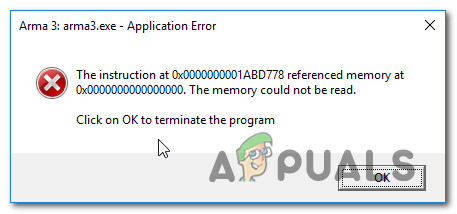
После тщательного изучения этой конкретной проблемы выяснилось, что несколько различных сценариев могут вызвать критические сбои. Вот краткий список потенциальных виновников:
Теперь, когда вы знаете всех потенциальных виновников, вот список методов, которые другие затронутые пользователи успешно использовали для обхода ошибки «Ссылочная память» в Arma 3:
Метод 1: переустановка Arma 3 и удаление остаточных файлов
Прежде всего, вам следует начать это руководство по устранению неполадок, убедившись, что вы не имеете дело с каким-либо повреждением файлов, которое в настоящее время влияет на локальную установку Arma 3.
Несколько затронутых пользователей подтвердили, что сбои игры полностью прекратились после того, как они переустановили игру и очистили все оставшиеся файлы между установками. Похоже, это указывает на возможность того, что ошибка ссылочной памяти может возникнуть из-за поврежденных данных, которые влияют на локальную установку.
Обновление: известно, что ранее установленные моды вызывают эту проблему, поэтому не пропустите этот метод, если вы ранее использовали модифицированную версию Arma 3.
Если этот сценарий выглядит так, как будто он может быть применим, и вы еще не пытались переустановить игру, следуйте приведенным ниже инструкциям, чтобы выполнить переустановку и удалить все остаточные файлы из начальной установки:
Примечание: если вы не устанавливали игру через Steam, пропустите этот шаг вообще.
Если вы по-прежнему сталкиваетесь с тем же типом сбоев «Ссылочная память» при попытке играть в Arma 3, перейдите к следующему способу ниже.
Метод 2: проверка состояния вашей оперативной памяти
Если вы подозреваете, что ваша RAM-карта может быть причиной этого сбоя в Arma 3, следуйте приведенным ниже инструкциям, чтобы выполнить проверку MemTest86:

- Откройте браузер по умолчанию и перейдите к страница загрузки MemTest86.
- Когда вы перейдете на нужную страницу, нажмите кнопку «Загрузить», чтобы загрузить бесплатную версию MemTest86.Скачивание MemTest86
- После завершения загрузки используйте утилиту для извлечения, такую как 7 Zip, WinZip или WinRar, чтобы извлечь содержимое архива memtest86-usb.
- Затем следуйте инструкциям в официальной документации, чтобы создать USB-накопитель, который позже будет использоваться для стресс-тестирования вашей оперативной памяти.
- Используйте MemTest86 в соответствии с инструкциями и посмотрите, не вызвана ли проблема вашей RAM-картой.
С другой стороны, если сканирование показало, что проблема не связана с вашей памятью, перейдите к следующему потенциальному исправлению ниже.
Метод 3: увеличение файла виртуальной памяти (если применимо)
Эффективность этого исправления была подтверждена многими затронутыми пользователями, которые ранее сталкивались с ошибкой «Указанная память».
Если этот сценарий применим, следуйте приведенным ниже инструкциям, чтобы увеличить файл виртуальной памяти (файл подкачки) из утилиты System Properties:
Увеличение файла подкачки
Если та же проблема все еще возникает, перейдите к следующему потенциальному исправлению ниже.
Есть несколько принципиальных моментов.

«Ошибка: память не может быть read» Исправляем
Чтобы добраться до службы. Идем в Панель управления – Система. Слева находим ссылку Дополнительные параметры, в окошке переходим на вкладочку Дополнительно, затем Быстродействие и Параметры.

Нам нужна вкладка Предотвращение выполнения данных. Включаем переключатель, позволяющий активировать службу DEP для отдельных программ. Теперь добавляем в список те программы-исключения, для которых хотим службу отключить, с помощью кнопки «Добавить».

Остается только дважды щелкнуть мышью исполняемый файл выбранной программы и нажать «Ок». После перезагрузки изменения вступят в силу.
Это было редактирование работы службы. Теперь рассмотрим, как ее отключить.
- Запускаем командную строку: Пуск, в строке поиска ввести «cmd» и нажать Enter. Программу, когда система ее найдет, запустить от имени администратора с помощью меню правой кнопки мыши.
- В окне программы нужно будет ввести следующую строку (внимательно, без ошибок!): bcdedit.exe/set nx AlwaysOff
- Жмем Enter, перезагружаемся.
- Если понадобится снова включить службу, нужно будет проделать все то же самое, только ввести команду: bcdedit.exe/set nx OptIn

Значит ваша «Ошибка приложения: память не может быть read» имеет несколько иное происхождение.
Системная библиотека ole.dll
Конфликт между программами
Такое тоже бывает в этой жизни: одна программа создает проблемы для другой и вместе они работать никак не хотят. Те, кто давно работает с компьютерами, наверняка помнят, как некогда намертво зависала система, когда одновременно устанавливали антивирус (Касперского или ESET) и брандмауэр McAfee Firewall. Отличный пример подобной несовместимости.
Чтобы избежать подобного. Следует просто следовать нескольким нехитрым правилам.
Соблюдать ну хоть какую-то упорядоченность и разборчивость в устанавливаемых приложениях (проще говоря, не устанавливать все подряд).
Регулярно производить очистку дисков и системы. Желательно полную и бескомпромиссную. С привлечением «спецсредств», хотя бы простого и всем знакомого CCleaner или других подобных приложений.
Читайте также:


